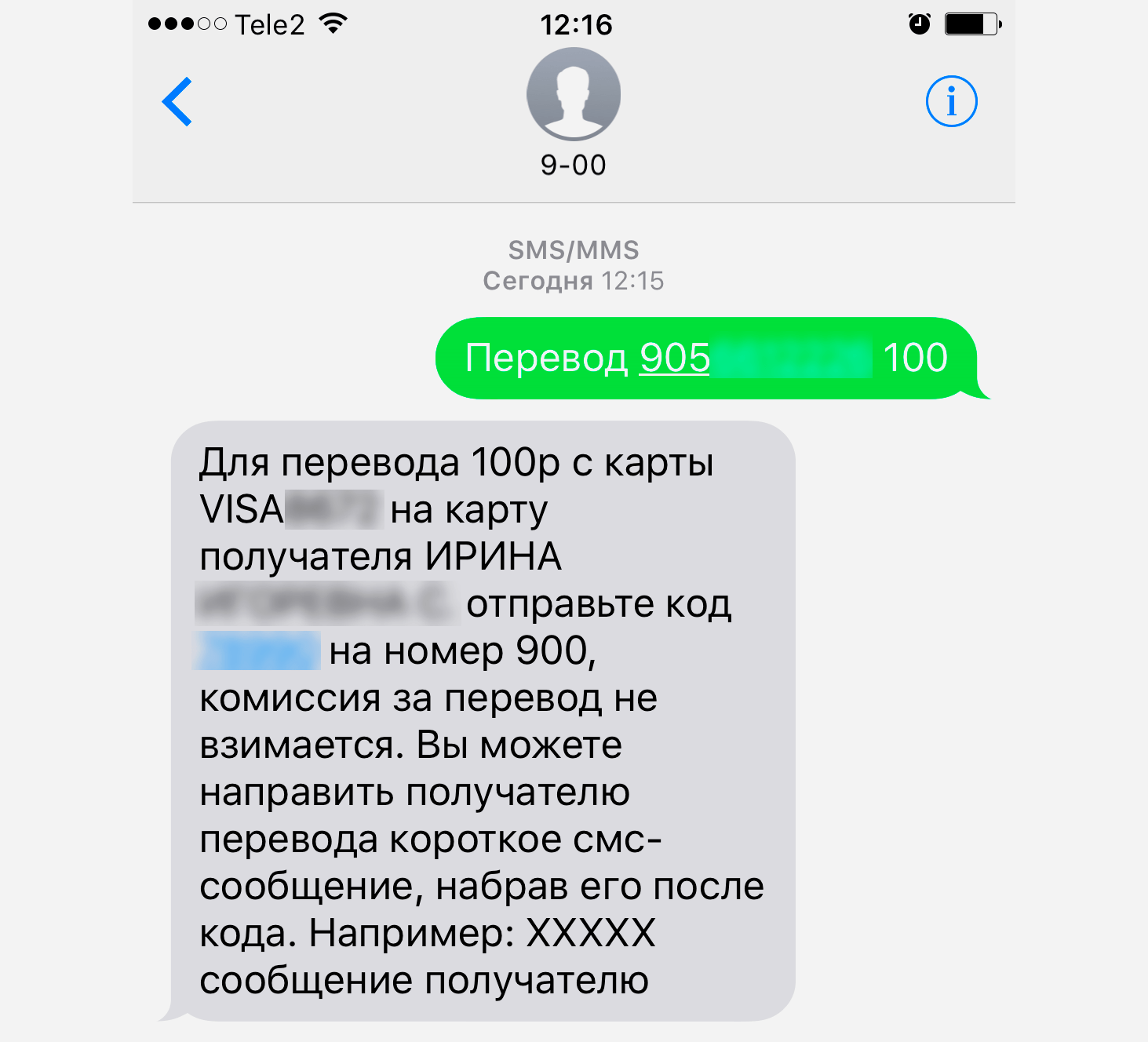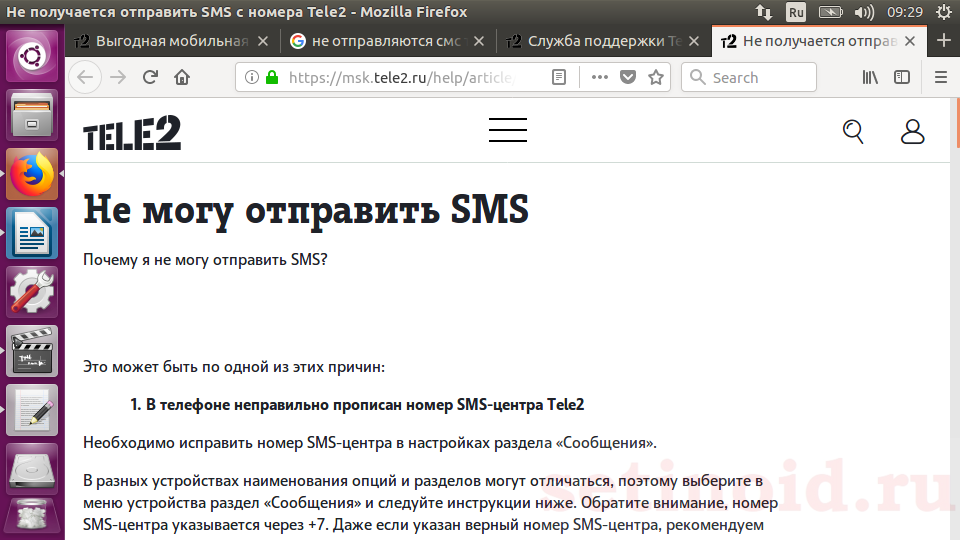Отправка СМС
Пройдите простое обучение по настройке виртуальной АТС и Мультиканального чата
Для отправки коротких смс сообщений через Виртуальную АТС MANGO OFFICE Вам потребуется выполнить несколько простых шагов:Перейдите в личный кабинет по ссылке lk.mango-office.ru
Нажмите в боковом меню на пункт Виртуальная АТС и выберите пункт Обзорная панель:
В личном кабинете в разделе «Настройки АТС» выберите пункт «Дополнительные настройки».
Далее откройте вкладку «Отправка SMS». Здесь Вы можете выбрать имя отправителя. В примере на скриншоте указан COM-PRO. Это значит, что пользователь на телефоне увидит именно это имя отправителя. Вы можете оставить его, либо выбрать из списка другое.
Далее Вам потребуется приложение для отправки самого сообщения. Вы можете воспользоваться бесплатным софтфоном от MANGO OFFICE — MANGO TALKER.Его можно установить на компьютер или смартфон.
Скачать и установить MANGO TALKER можно по ссылкам ниже:
MANGO TALKER для macOS
MANGO TALKER для iOS
MANGO TALKER для Android
Так же отправить сообщение можно через программу Контакт-центр.
 Подробнее о ней читайте в этой статье.
Подробнее о ней читайте в этой статье.В примере ниже мы рассмотрим отправку через MANGO TALKER и Контакт-центр под управлением Windows.
Откройте приложение MANGO TALKER.
Введите номер абонента, которому хотите отправить сообщение.
После ввода номера, в нижней части появится знак «SMS». Нажмите на него.
В открывшемся окне введите текст сообщения и нажмите на знак
Для отправки «SMS-рассылки», Вам необходимо в программе Mango Talker открыть вкладку «SMS-рассылка» и нажать на кнопку «Создать рассылку».
В окне «Новая SMS-рассылка» Вы можете загрузить номера для SMS-рассылки из файла .csv или добавить номера вручную.
1. Загрузить из файла .csv
В первую очередь выберите разделитель номеров : запятая, точка, точка с запятой, перевод строки.
Пример: 8999999999, 89995555555 и так далее.
2. Также Вы можете добавить номера вручную, нажмите на «Добавить номера вручную» и следуйте указаниям в поле «Список номеров».
Для отправки сообщения через Контакт-центр запустите приложение.
В окне поле ввода номера нажмите на знак «сообщение».
В открывшемся окне введите номер телефона и текст сообщения и нажмите кнопку «Отправить».
Готово! Сообщение отправлено получателю.
Вы нашли ответы на все свои вопросы в данной статье?
Да НетЗадайте свой вопрос инженеру в режиме онлайн через мессенджеры или социальную сеть:
Как использовать отправку СМС из Битрикс24

Давайте рассмотрим основные сценарии работы с СМС в Битрикс24
Общение с клиентом из карточки сделки
Отправляйте клиенту СМС прямо из карточки. Например, отправим клиенту СМС с результатами выполненной работы.
В СМС вы также можете отправлять клиенту файлы. Например, компания занимающая строительством может отправить клиенту дизайн-проект или смету работ на согласование. Клиент получит файл, который вы потом сможете обсудить и подкорректировать.
Где подключить СМС-провайдера
Перейдите в раздел Центр-продаж и откройте пункт SMS-провайдеры.
Вы можете подключить любого из доступных провайдеров либо подключить рассылку СМС через приложения.
Отправка СМС со ссылкой на оплату
С помощью сообщений вы можете принимать оплату прямо в карточке сделки.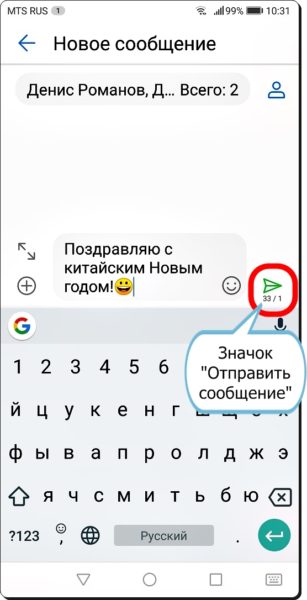
Добавим нужный текст сообщения и готово. Клиент получит ссылку на оплату, менеджер прямо в карточке сделки увидит, что клиент оплатил и начнется процесс подготовки и доставки заказа.
Подробнее в статье Битрикс24 СМС и WhatsApp для приема оплаты.Автоматические сообщения для клиентов
В Битрикс24 вы можете отправлять клиентам автоматические сообщения. Клиент получит сообщение, что его заказ принят, оплата прошла и вы уже передали его заказ в доставку.
Клиенты обязательно оценят, что вы держите их в курсе состояния их заказа. К тому же, Битрикс24 может сразу направить сообщение в WhatsApp. Ваш клиент сможет ответить на такое сообщение и уточнить детали заказа. Будьте максимально близки с вашими клиентами.
Подробнее в статье CRM+Интернет магазин: отправка сообщений клиентам .
Рекламные рассылки по СМС
Битрикс24 позволяет делать рекламные рассылки по СМС. Все виды рассылок находятся в разделе CRM-маркетинг.
Рассылки могут быть любого характера: акции, поступление нового товара, открытие новой точки, просто поздравления с праздниками и днями рождения. Все зависит от ваших целей. Например, магазин одежды сделает рассылку обладателям премиум карт, пригласит на примерку новой коллекции и предоставит скидку за показ этого сообщения.
Автоматизация через роботов
Роботы в CRM позволяют автоматизировать практически любой процесс в компании. В том числе если процесс связан с коммуникацией с клиентом. Если вы запланировали встречу, то можете прислать автоматически детали встречи в сообщении. Менеджер выполнил задачу и подготовил документы — отправьте клиенту СМС, что его документы готовы.
Популярный сценарий — отправить СМС с подтверждением записи. Клиент приходит на наш сайт, открывает форму и записывается на стрижку.
Клиент приходит на наш сайт, открывает форму и записывается на стрижку.
CRM это фиксирует и автоматически отправляет сообщение с подтверждением и всей информацией по записи.
Подробнее в статье Роботы.Отправка СМС сообщений по API
+50%Информируйте ваших
пользователей
об изменениях
баланса их карты
или накоплении бонусов
wwwЗавершите регистрацию
или восстановите
доступ
пользователей на вашем сайте
с помощью SMS
***Подтвердите заказ
покупателя
одноразовым
паролем, отправленным
ему на телефон
TaxiАвтоматизируйте
оповещения
о прибытии товаров,
приезде такси
или о выплате
страховой премии
25/11Напомните клиенту
автоматически
о его записи,
об очередном платеже
или продлении договора
crmПоздравьте клиентов
с праздниками
из своей
CRM-системы или сайта,
запланировав
SMS на несколько
месяцев вперед
Как сформировать запрос в API SMS Aero
https://email:api_key@gate. smsaero.ru/v2/sms/send?number=79000000000&text=youtext&sign=SMS Aero
smsaero.ru/v2/sms/send?number=79000000000&text=youtext&sign=SMS Aero
email — Ваш логин в системе (URL — кодированная строка)
api_key — Ваш api key
79000000000 — номер телефона получателя
youtext — текст сообщения
в кодировке UTF-8
SMS Aero — подпись отправителя
channel — канал отправки Полная документация по API 2.0
API SMS Aero позволяет
Отправлять SMS
абоненту
или группе
абонентов
Узнать статус
отправляемого
сообщения
Проверить
состояние
вашего счета
Вывести список
доступных вам
подписей
Запросить
новую подпись
Выбрать
канал рассылки
Управлять черным
списком контактов
Редактировать
список контактов
API SMS Aero легко интегрировать
с сайтом и CRM-системой, чтобы отправлять
СМС рассылки клиентам
Моментально отправляйте СМС:
для отключения премодерации
и отправки СМС по выделенной
линии
с SMS Aero
Контролируйте эффективность
рассылок, используя детальную
статистику в режиме онлайн.
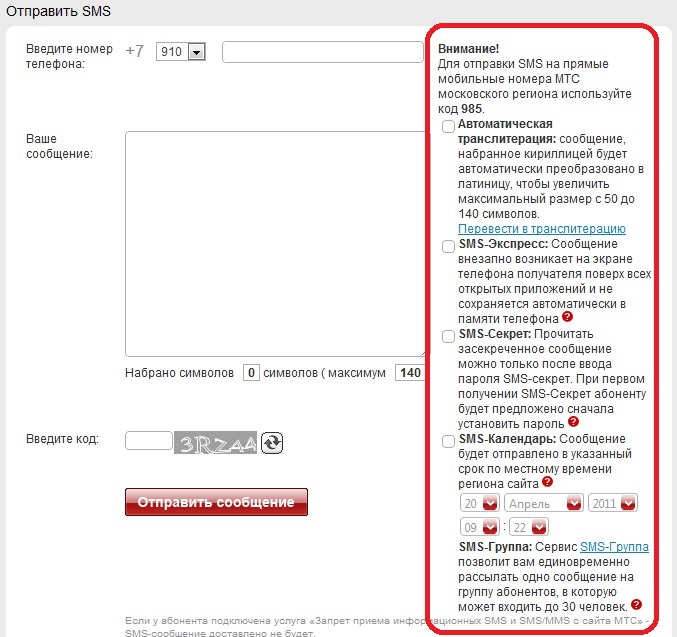
Для удобства экспортируйте
отчеты в Excel.
Подключите СМС сервис
для сайта бесплатно.
Консультируйтесь у Центра
Поддержки Клиентов
24/7
Интегрируйте легко:
API SMS Aero
позволит вам быстро
реализовать проект
Будьте уверены в безопасности
ваших данных: многоуровневая
система защиты базы контактов
обеспечивает их сохранность
и конфиденциальность
Используйте широкий функционал
SMS Aero для лучшего результата:
персонализация SMS,
запланированные
и автоматические рассылки
Как работает отправка СМС оповещений по API
API — модуль, который позволяет вам удаленно управлять всеми функциямисервиса SMS Aero из вашей программы.
Прямые подключения к операторам
и постоянный автоматический мониторинг каналов
обеспечивают стабильность
и высокую скорость отправки СМС по API.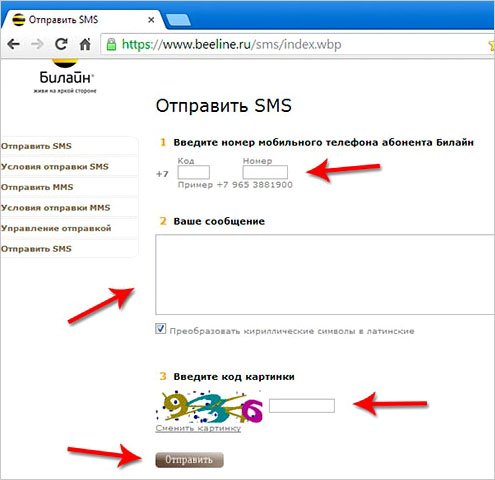
Регистрация на сайте, 1С, CRM, Биллинг
Формирование запроса
Формирование запроса
API-шлюзы мобильных операторов. МТС, Мегафон, Билайн, Теле2
Легкая и удобная интеграции SMS в ваши проектыбез дополнительного оборудования — SMPP SMS Aero
Как отправить электронный чек по смс и email
Как отправить электронный чек по смс или на emailПокупатель может запросить электронную версию чека помимо бумажной. Если он сообщил кассиру телефонный номер или адрес электронной почты до закрытия чека, продавец обязан отправить чек по смс или на email.
На email можно отправлять чеки без дополнительной настройки учетной системы.
Настроить отправку чека по смс
- Выберите и приобретите пакет «Смс, Viber, соцсети/Уведомления» на sbis.ru в разделе «Аккаунт и расширения».
- В личном кабинете СБИС перейдите в раздел «Кассы/ОФД», «Бизнес/Кассы/ОФД» или «Бизнес/Розница/Кассы» (зависит от конфигурации СБИС).

- Нажмите и перейдите в раздел «Смс покупателям».
- В поле «Отправлять чеки по смс» установите переключатель в положение «Да».
В этом разделе будут отображаться сведения о чеках, которые вы отправите покупателям на номер телефона: дата и время отправки, текст сообщения, способ доставки.
Доступны данные за последние 3 месяца.
Отправить чек покупателю
- При оформлении чека в СБИС Для магазинов, Presto или на автономной кассе укажите телефонный номер либо email покупателя.
- Выполните расчеты и выдайте бумажный чек. Данные о продаже поступят в ОФД, а оттуда электронная версия документа автоматически отправится покупателю.
Распечатать или отправить копию чека
Любой фискальный документ, поступивший в СБИС ОФД, можно найти в личном кабинете и распечатать либо отправить копию на email.
Из раздела «Продажи»
Из карточки кассы
Как выглядит электронный чек у покупателя
В смс покупатель увидит сумму чека, дату покупки и ссылку на электронную версию чека. Ее можно сохранить в формате *.pdf или отправить на email.
Ее можно сохранить в формате *.pdf или отправить на email.
На еmail покупателя поступит письмо с электронным чеком. Документ можно сохранить в *.pdf или отправить на другой электронный адрес. Для этого нажмите «Подробно».
Сколько смс осталось в пакете
Чтобы узнать остаток смс, перейдите в раздел «Кассы/ОФД», «Бизнес/Кассы/ОФД» или «Бизнес/Розница/Кассы» (зависит от конфигурации СБИС).
Нажмите и перейдите в раздел «Смс покупателям». В поле «Использовано» вы увидите, как расходуется пакет.
Нашли неточность? Выделите текст с ошибкой и нажмите ctrl + enter.
Как отправить SMS. Расширенные функции отправки сообщений в Microsoft
Текстовые сообщения SMS появились чуть позже чем сам мобильный телефон. Их придумали в 1984 году, а реализовали на практике лишь в 1992. Но до сих пор, не смотря на многочисленные мессенджеры и программы виртуального общения, текстовые сообщения используются и остаются популярными.
К слову, SMS сейчас поддерживают даже самые современные смартфоны, в том числе и Microsoft (Nokia). Однако у последних данная функция реализована более широко, что дает пользователям дополнительные преимущества.
Однако у последних данная функция реализована более широко, что дает пользователям дополнительные преимущества.
Как отправить SMS
- Открываем приложение «Сообщения». Если у вас смартфон на 2 SIM-карты, то выбираем приложения для той симки, с которой мы будем отправлять сообщение.
- В открывшемся окне внизу экрана жмем «+», в поле адресата вводим номер телефона абонента или находим его в своей телефонной книге, нажав на «+» напротив поля «Кому:».
- В поле «Введите сообщение» вводим текст и жмем «Отправить» (кнопка в виде бумажного самолетика) возле текстового поля.
*Если необходимо отправить SMS сразу нескольким абонентам в поле «Кому:» поочередно вводим всех, нажимая каждый раз «+».
*Если у адресата несколько мобильных телефонов, то при его выборе необходимо будет выбрать еще и номер телефона, на который будет отправлено SMS.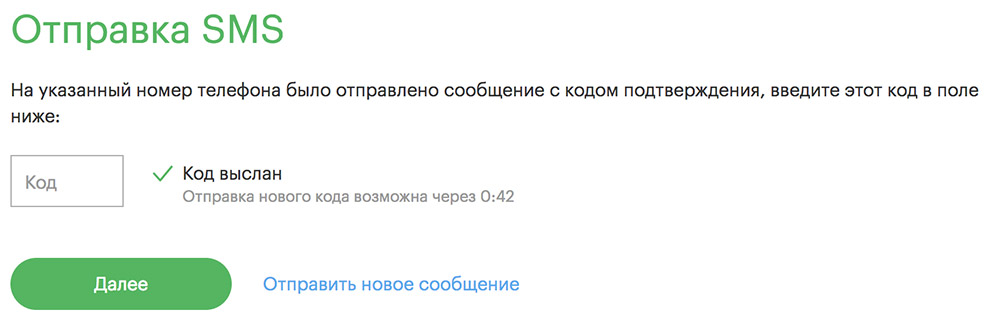
*Если абонент выбран ошибочно, жмем на него и при помощи экранной клавиатуры просто удаляем.
Как добавить смайлик к сообщению
- В приложении «Сообщения» выбираем абонентов, которым будет отправлено SMS.
- В текстовом поле вводим текст сообщения.
- На экранной клавиатуре жмем на кнопку в виде смайлика и из выпавшего разнообразия выбираем необходимый. После нажатия он тут же появится в текстовом поле, там, где стоял курсор.
Как сохранить SMS в черновик
Если Вы не успели отправить сообщение по каким-либо причинам, но уже написали его, не беда. Созданное, но неотправленное SMS в смартфонах Microsoft и Nokia можно сохранить в черновик, а затем, при необходимости, отправить.
- После создания сообщения жмем на левую сенсорную кнопку внизу дисплея.
- Приложение автоматически предложит сохранить черновик.
- В появившемся меню выбираем «Сохранить».

Видео
Теги: Сообщения,
Комментарии (1) | Обновлено: November 15, 2019
Как отправить смс клиентам?
Как отправить смс клиентам?
В разделе «Рассылка СМС» Вы можете редактировать смс-сообщения.
Под полем для заполнения доступен индикатор, показывающий, насколько большой будет смс, так как цена увеличивается кратно частям смс (т.е. двойная смс будет в 2 раза дороже, тройная – в 3, и т.д.).
Доступно:
1. Управление датой временем отправки сообщений: сейчас или позже (с определенным временем)
2. Функция плавной отправки (отправка сообщений постепенно, равными порциями)
3. Время жизни смс, т.е. в течение какого времени продолжаются попытки доставить абоненту смс, если он не находится в сети (максимум — 12 часов)
Время жизни смс, т.е. в течение какого времени продолжаются попытки доставить абоненту смс, если он не находится в сети (максимум — 12 часов)
4. Транслитерация (автоматическая замена всех русских символов в сообщении на латинские)
5. Очистка формы после отправки сообщения
6. Разрешенное время отправки (отправка сообщения в рабочие часы, чтобы не беспокоить клиентов в нерабочее или ночное время)
7. Сокращать ссылки (функция, значительно укорачивающая длинные ссылки, позволяющая экономить на количестве символов в сообщении)
Вы также можете подставить в текст смс различные обращения или поля, нажав на кнопку «Подставить».
Например, Вы хотите, чтобы в каждой смс было имя адресата («Здравствуйте, Иван! Ждем Вас на нашем мероприятии завтра в 20-00!»). Для этого необходимо, чтобы в Вашей телефонной книге у каждого клиента было указано имя. Затем Вы задаете следующий текст сообщения:
Затем Вы задаете следующий текст сообщения:
Внимание! При отправке смс с тегами длина сообщения может изменяться, так как при подсчете количества символов учитывается длина тега, а при отправке будет подставлено значение тега для конкретного получателя (т.е. в примере выше это имя клиента), и длина смс может измениться.
Также Вы можете создавать шаблоны смс-сообщений, сохраняя уже заполненную форму отправки в шаблон, который затем можно будет использовать в 1 клик, нажимая на кнопку «Шаблоны».
3. Порядок подготовки и отправки СМС-сообщений / КонсультантПлюс
3. Порядок подготовки и отправки СМС-сообщений
3.1. Подготовка и отправка участникам судопроизводства СМС-извещений осуществляется в автоматизированном режиме посредством ПС «СДПС» ГАС «Правосудие».
3.2. Лица, ответственные за извещение участников судопроизводства посредством СМС-сообщений, руководствуются описаниями (регламентами) применения соответствующих программных изделий.
3.3. Лица, ответственные за извещение участников судопроизводства посредством СМС-сообщений, в течение каждого рабочего дня:
формируют СМС-извещения с учетом сроков, предусмотренных процессуальным законодательством Российской Федерации для извещения участников судопроизводства;
осуществляют обработку первично подготовленных СМС-извещений;
формируют файл реестра электронных отправлений и передают его на сервер рассылок;
формируют отчет о доставке СМС-извещений;
осуществляют контроль отправки и доставки СМС-извещений.
3.4. СМС-извещения могут формироваться путем использования имеющихся в программном изделии шаблонов либо, в случае необходимости, путем редактирования существующих или добавления новых шаблонов, при этом содержание СМС-извещений должно соответствовать образцам текста СМС-извещения (приложение N 2) и включать дату, время, место проведения судебного заседания (совершения отдельного процессуального действия), информацию об адресате, наименование и адрес суда, а также другие данные, предусмотренные процессуальным законодательством Российской Федерации к судебному извещению (судебной повестке).
3.5. Факт отправки СМС-извещения подтверждается информацией о дате и времени его отправки, фиксируемых в автоматическом режиме в ПС «СДПС» ГАС «Правосудие».
3.6. Факт доставки СМС-извещения подтверждается отчетом о его доставке (информация о дате и времени отправки СМС-сообщения, текст отправленного СМС-сообщения, дата и время доставки СМС-сообщения адресату), который распечатывается на бумажном носителе.
3.7. Распечатанный на бумажном носителе отчет о доставке СМС-извещения передается лицом, ответственным за извещение участников судопроизводства посредством СМС-сообщений, судье, в производстве которого находится дело, для приобщения к материалам дела.
3.8. В случае неполучения информации о доставке СМС-извещения в течение одних суток с момента его отправки производится повторная отправка СМС-извещения.
3.9. В случае если СМС-извещение не было доставлено адресату после двух попыток повторного направления, то извещение или вызов в суд участнику судопроизводства направляются на бумажном носителе судебной повесткой с уведомлением о вручении.
Открыть полный текст документа
Обмен текстовыми сообщениями для мобильных устройств (SMS) — Amazon Simple Notification Service
Вы можете использовать Amazon SNS для отправки текстовых сообщений или SMS-сообщений на Устройства с поддержкой SMS. Вы можете отправить сообщение прямо на номер телефона, или вы можете отправить сообщение сразу на несколько номеров, подписавшись на этот телефон номера в тему и отправка сообщения в тему.
Вы можете настроить параметры SMS для своего AWS
учетная запись, чтобы настроить доставку SMS в соответствии с вашими сценариями использования и бюджетом. Например,
ты
Вы можете выбрать, будут ли ваши сообщения оптимизированы с точки зрения затрат или с точки зрения надежности доставки.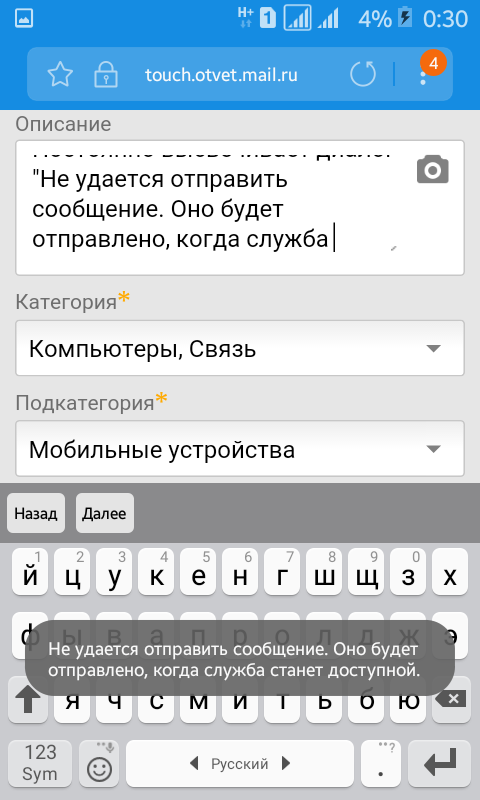 Ты
может
также укажите квоты расходов на доставку отдельных сообщений и ежемесячные расходы
квоты для вашего аккаунта AWS.
Ты
может
также укажите квоты расходов на доставку отдельных сообщений и ежемесячные расходы
квоты для вашего аккаунта AWS.
Если это требуется местными законами и постановлениями (например, в США и Канаде), отправьте SMS получатели могут отказаться, что означает, что они выберите, чтобы отказаться от получения SMS-сообщений из своей учетной записи AWS. После того, как получатель выберет вне, вы можете с ограничениями снова указать номер телефона, чтобы продолжить отправку сообщения к нему.
Amazon SNS поддерживает обмен SMS-сообщениями в нескольких регионах, и вы можете отправлять сообщения в
более
более 200 стран и регионов. Для получения дополнительной информации см. Поддерживаемые регионы и страны.
Для получения дополнительной информации см. Поддерживаемые регионы и страны.
Отправьте SMS-сообщение — Genesys Cloud Resource Center
Примечание : Эта статья относится к Genesys Cloud Embeddable Framework, Genesys Cloud для Chrome, Genesys Cloud для Firefox, Genesys Cloud для Salesforce и Genesys Cloud для Zendesk.
Предварительные требования
- Разговор > Сообщение > Создание разрешения
- Участник очереди с исходящим SMS номером
Если администратор предоставил вам разрешение, вы можете отправить SMS-сообщение от имени очереди.
Совет : Если вы хотите отправлять SMS-сообщения от имени той же очереди, перед отправкой вашего первого SMS-сообщения настройте от имени очереди, чтобы запомнить ваш выбор очереди.
- Нажмите Меню > Новое взаимодействие .
- Выберите SMS .
- В поле От имени очереди введите имя очереди.
Когда вы начнете печатать, появится список очередей.
Примечание : клиент автоматически завершает и возвращает имена очередей в результатах поиска для очередей, участником которых вы являетесь. Выбранная очередь должна иметь связанный с ней номер исходящего SMS.Для получения дополнительной информации см. Управление очередями. - В поле Number введите номер для SMS. Примечания :
- Ваш администратор устанавливает код страны по умолчанию, но вы можете изменить код страны для своих взаимодействий.
- Когда вы вводите международный номер в поле Number , код страны автоматически меняется на правильный код страны.
- Кнопка «Написать» будет недоступна до тех пор, пока вы не введете действительное имя очереди и правильно отформатированный номер SMS.

- Щелкните Составьте .
Интеграция проверяет наличие недавних SMS-разговоров с этим контактом.
Примечание : Временная шкала потоковой передачи сообщений определяет, как долго SMS-беседы остаются активными после отправки SMS-сообщения контакту. Дополнительные сведения см. В разделе Временная шкала потоковой передачи сообщений.- Нет активного SMS-разговора
В клиенте подключается взаимодействие с помощью SMS-сообщения.
- Активный SMS-разговор существует
Появится следующий запрос. Щелкните Продолжить . В клиенте подключается взаимодействие SMS-сообщения с историей SMS-сообщений.
После подключения взаимодействия с помощью SMS-сообщения вы можете слепую передачу или отключение взаимодействия с помощью SMS-сообщения. (Отключение взаимодействия с SMS-сообщением отменяет SMS-сообщение.)
Примечание : Если у вас нет доступа к журналам вызовов, Interaction Log не отображается при взаимодействиях.

- Нет активного SMS-разговора
- Нажмите SMS .
Откроется окно взаимодействия. В клиенте значок SMS становится оранжевым, указывая на то, что окно взаимодействий открыто или доступно.
Напишите свои SMS-сообщения в окне «Взаимодействие».
Может быть видна история недавних SMS-разговоров.
- Чтобы завершить SMS-разговор, нажмите Отключить .
Вы отключаетесь от SMS-разговора, и автоматически открывается окно сводной информации.
Примечание : Если ведение журнала вызовов отключено, то в итоговом окне появится раздел «Примечания».
- Чтобы завершить работу, выберите код завершения в клиенте или в окне «Взаимодействие» и нажмите Готово .
Взаимодействие с SMS-сообщением освобождается из вашего списка взаимодействий. В этом примере значок SMS остается оранжевым, указывая на то, что окно взаимодействий открыто или доступно.
Если закрыть окно подведения итогов, не нажав Готово , значок подведения итогов станет красным, указывая на то, что вы должны завершить работу над подведением итогов.

Дополнительные сведения см. В разделах «Набор щелчком», «Настройка от имени очереди» и «О сообщениях».
Дополнительные сведения об интеграции см. В разделах «О расширениях для браузера Genesys Cloud», «О Genesys Cloud Embeddable Framework», «О Genesys Cloud для Salesforce» и «О Genesys Cloud для Zendesk».
Сколько времени нужно, чтобы отправить текстовое сообщение?
Текстовые сообщения доставляют ваш контент вашей аудитории в формате, который быстро, широко применяется и с большой вероятностью будет открыт.Вот почему, когда организациям нужно быстро обновить информацию о своих подписчиках, они обращаются к мобильным сообщениям.
Но насколько быстро передает текстовые сообщения ? Смотря как.
Хотя некоторые поставщики мобильных сообщений могут рекламировать молниеносную скорость отправки SMS со своей платформы, есть еще других факторов, которые влияют на скорость передачи сообщений получателям.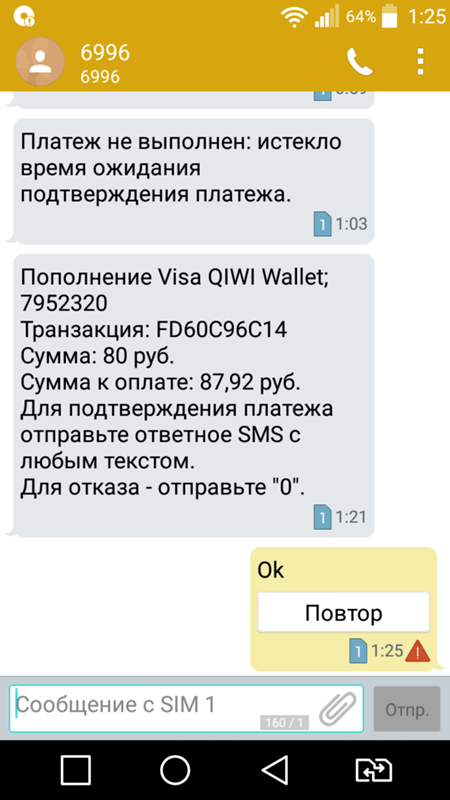 Например, как только ваше сообщение покидает платформу обмена текстовыми сообщениями, оно проходит через оператора беспроводной связи получателя, прежде чем попасть в его приложение для обмена текстовыми сообщениями.Содержание сообщения также играет роль в его скорости.
Например, как только ваше сообщение покидает платформу обмена текстовыми сообщениями, оно проходит через оператора беспроводной связи получателя, прежде чем попасть в его приложение для обмена текстовыми сообщениями.Содержание сообщения также играет роль в его скорости.
При оценке поставщиков мобильных сообщений важно учитывать каждый из факторов, влияющих на скорость, а также способы, которыми эти поставщики могут помочь вам сориентироваться в этих факторах, особенно если успех вашего мобильного обмена сообщениями зависит от быстрой доставки.
Факторы, влияющие на скорость отправки SMS
Независимо от того, насколько быстро провайдер обещает отправлять сообщения, скорость отправки провайдером не говорит всей картины.Мы кратко обсудим несколько факторов, влияющих на скорость отправки.
Доставка оператору беспроводной связи
Перед тем, как сообщение поступит от вашей платформы к получателю, оно помещается в очередь для обработки «агрегатором», который направляет сообщения каждому из основных операторов беспроводной связи США. В зависимости от того, насколько быстро агрегатор обрабатывает ваше сообщение, этот шаг может увеличить скорость доставки.
В зависимости от того, насколько быстро агрегатор обрабатывает ваше сообщение, этот шаг может увеличить скорость доставки.
Скорость между оператором беспроводной связи и телефоном получателя
Наиболее важным фактором в пути сообщения является расстояние между оператором беспроводной связи и мобильным телефоном абонента.Каждый оператор связи устанавливает свои собственные ограничения на количество сообщений, которые могут быть отправлены в секунду для одного короткого кода. Независимо от того, насколько быстро платформа отправляет сообщения, операторы беспроводной связи, скорее всего, не доставляют эти сообщения подписчикам почти в один и тот же период времени.
MMS или составное SMS
Скорость отправки MMS ниже, чем скорость отправки SMS, поэтому, если вы отправляете мультимедийный контент своим подписчикам, они не будут равняться скорости, заявленной поставщиком мобильных сообщений. Более длинные тексты также могут повлиять на скорость доставки ваших сообщений, поскольку SMS, состоящее из нескольких частей, может изменить широковещательную рассылку с одного сообщения для каждого получателя на два или более сообщений для каждого получателя.
Содержание сообщения
Сообщения с настраиваемыми ссылками, персонализацией или другим динамическим содержимым требуют больше времени для фильтрации и создания, чем простой обмен сообщениями. По мере роста вашего списка подписчиков растет и количество отправляемых вами сообщений, что еще больше увеличивает время создания сообщения. Для больших списков со сложной сегментацией объединенный процесс фильтрации и создания сообщений может занять несколько минут.
Конечно, сегментация и динамический контент являются ключевыми частями привлечения мобильных программ обмена сообщениями.Так же, как вы рассматриваете эти важные возможности платформы при поиске поставщика мобильных сообщений, вам также следует подумать, может ли ваша потенциальная платформа помочь вам сориентироваться во времени сообщений.
Оценка скорости поставщиков мобильных сообщений
Если вам нужно быстро отправить информацию, важно выбрать поставщика мобильных сообщений, который поможет обеспечить максимально быструю доставку ваших сообщений. Рекламируемая скорость отправки провайдером — это только часть этой картины.
Рекламируемая скорость отправки провайдером — это только часть этой картины.
Вот несколько вещей, на которые следует обратить внимание:
- Провайдеры могут заявлять о скорости до миллиона сообщений в секунду, но проверялась ли их производительность? Убедитесь, что выбранный вами провайдер имеет масштаб для поддержки крупных мобильных программ.
- Предлагает ли провайдер четкие метрики? Предоставляют ли они квитанции о доставке или отображают сообщения, которые не удалось отправить или все еще ожидающие / ожидающие отправки? Четкая отчетность может дать представление о том, как быстро получатели получают ваше сообщение.
- Насколько опытна их команда по мобильной стратегии? Платформы мобильных сообщений, основанные на отраслевом опыте, могут помочь вам оптимизировать ваши программы для достижения максимальной производительности.
- Обладает ли провайдер надежностью и стабильностью для поддержки вашей программы? Излишне говорить, что платформа с проблемами безотказной работы определенно повлияет на вашу скорость отправки.

- Имеет ли платформа или ее агрегатор необходимый охват и репутацию для достижения максимальной пропускной способности оператора связи? Постоянные партнеры могут помочь обеспечить принятие и распространение ваших сообщений операторами беспроводной связи с наивысшим приоритетом.
Теперь, когда вы можете увеличить скорость отправки…
В конечном счете, время между нажатием кнопки «Отправить» и сообщением, отправленным на устройство получателя, сложно вычислить и зависит от сообщения.Эксперт Upland Mobile Messaging может помочь вам спланировать и провести автоматизированные персонализированные кампании обмена сообщениями, которые вовремя охватят все или определенные сегменты вашей аудитории.
Чтобы узнать больше о том, как быстро доставить увлекательные сообщения, поговорите со своим менеджером по работе с клиентами Upland Mobile Messaging или свяжитесь с нами здесь.
Устройство отправки SMS-сообщений | Salesforce Trailhead
Цели обучения
После завершения этого раздела вы сможете:
- Навигация по MobileConnect.

- Создайте ключевые слова в MobileConnect.
- Импортировать контакты в MobileConnect.
- Создайте SMS-сообщение.
- Определите типы SMS-кампаний.
Познакомьтесь с MobileConnect
С MobileConnect вы можете легко создавать SMS-кампании, используя готовые шаблоны, а затем персонализировать эти сообщения, используя данные ваших клиентов. Прежде чем мы углубимся во все интересные вещи, которые вы можете сделать, давайте рассмотрим страницы MobileConnect, чтобы познакомиться с интерфейсом.
Прежде всего, вкладка «Обзор». Здесь вы можете создавать сообщения, отчеты и управлять мобильными контактами.
Затем вы найдете вкладку «Администрирование», где вы можете настроить параметры, обновить «From Names» и запланировать окно блокировки. Вы также можете глубже изучить каждый подготовленный код на этой вкладке, чтобы увидеть конкретные настройки учетной записи и ключевые слова. Давайте рассмотрим некоторые из этих настроек более подробно.
(1) Верхние и нижние колонтитулы
Создайте верхний и нижний колонтитулы, чтобы быстро придать единообразие всем будущим текстовым сообщениям.Это также помогает для узнаваемости бренда, если вы не можете использовать From Names на своем рынке.
(2) Отправить блокировку
Блокировка отправки — это период, в течение которого сообщения нельзя запланировать из вашей учетной записи MobileConnect. Эта функция помогает сделать ваших подписчиков счастливыми. (Никто не хочет, чтобы его разбудило текстовое сообщение в 4 часа утра). Обязательно настройте это, иначе вы можете столкнуться с такими ответами клиентов, как: СТОП, оставьте меня в покое, я пытаюсь заснуть и т. Д.
Выберите запоминающееся ключевое слово
Теперь, когда вы ознакомились с MobileConnect, давайте настроим важнейшие ключевые слова.MobileConnect имеет несколько неотредактируемых ключевых слов, которые необходимо активировать в своей учетной записи.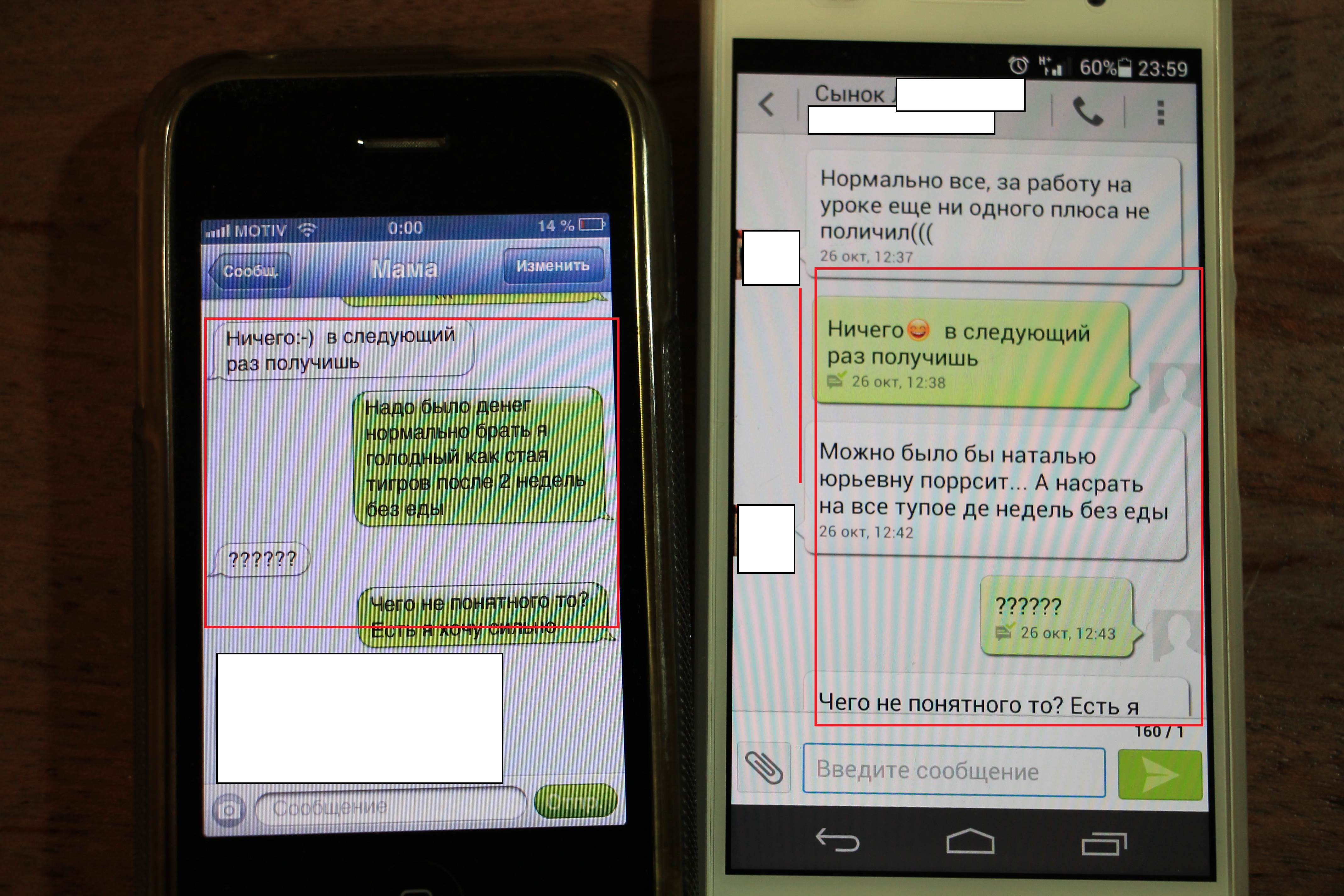 HELP для получателей в запросе помощи и STOP, чтобы они могли отказаться от подписки (альтернативы STOP включают: QUIT, CANCEL, END и UNSUBSCRIBE. Они считаются глобальными ключевыми словами STOP). Кроме того, вы можете использовать любые ключевые слова, какие захотите. Помните, что хорошие ключевые слова:
HELP для получателей в запросе помощи и STOP, чтобы они могли отказаться от подписки (альтернативы STOP включают: QUIT, CANCEL, END и UNSUBSCRIBE. Они считаются глобальными ключевыми словами STOP). Кроме того, вы можете использовать любые ключевые слова, какие захотите. Помните, что хорошие ключевые слова:
- Уникальны и используются только один раз
- Без учета регистра
- Запоминаются и легко набираются
- Учет ошибок автозамены или типичных опечаток (Burgur, Bergur… Я имел в виду BURGER!)
Общие ключевые слова должны быть короткими, относящимися к вашему бренду и уникальными для кампании.
Пошаговая инструкция
В этом модуле мы предполагаем, что вы являетесь пользователем Marketing Cloud. Если нет, ничего страшного. Прочтите, чтобы узнать, как вы будете действовать в производственной организации. Не пытайтесь выполнить эти шаги на своей игровой площадке Trailhead. Marketing Cloud недоступен в Trailhead Playground.
Создать новое ключевое слово
Помните ресторан и бар Scott’s? Симоне Райт, специалисту по цифровому маркетингу Скотта, необходимо задать несколько ключевых слов в Marketing Cloud, чтобы начать продвигать свою программу SMS для клиентов.Давайте проследим, как она создаст это важное ключевое слово, БУРГЕР. Сначала Симона переходит в MobileConnect. Затем на вкладке Администрирование она выбирает короткий код клиента (пример кода 12345). Затем она просто нажимает Создать ключевое слово и входит в BURGER, а затем нажимает Сохранить . Теперь, когда клиент отправляет сообщение BURGER на номер 12345, он добавляется в эту конкретную кампанию. Довольно просто, правда? Давайте поговорим подробнее о привлечении клиентов к вашей программе.
Ваши коды SMS настроены и работают. Ваши ключевые слова готовы к работе. Что дальше? Подписчики. Как мы уже упоминали, клиенты добавляются в ваши контакты, как только они подписываются на ваши сообщения, используя ключевое слово, например BURGER. Но как они узнают ключевое слово и ваш код? Вот где вам пригодится ваш маркетинговый опыт. И нормально начинать с малого. Вот простая вывеска, которую ресторан и бар Scott’s использует для продвижения своей программы по SMS.
Идеи продвижения по SMS
- Вывеска в магазине
- Блок содержимого в ваших существующих электронных письмах, продвигающих SMS
- SMS-рассылка по электронной почте с стимулом для подписки на мобильный
- Facebook объявление
- Контент на вашем сайте
- Статья в информационном бюллетене с преимуществами SMS
- Продвижение в ежемесячных выписках по обычной почте
Просто не забудьте четко выделить преимущества вашей программы SMS и убедитесь, что ваша программа на месте и готова к запуску, прежде чем размещать рекламу.
Существующие подписчики
А как насчет ваших нынешних подписчиков? Без проблем. Подписчиков можно добавить в Marketing Cloud вручную или посредством импорта, если клиент ранее выбрал мобильные сообщения . Вы также можете добавлять контакты в MobileConnect через API.
Следует помнить две вещи:
- Подписчик, который дает согласие на получение электронной почты, — это не то же самое, что подписчик, который дает согласие на использование мобильного телефона.
- Перед добавлением новых контактов убедитесь, что пользователь еще не добавлен — дубликаты контактов никому не нужны.
Понял? Хорошо. Давайте посмотрим, как можно добавлять контакты с помощью расширений данных (с некоторыми требованиями).
Импорт контактов
Вы можете добавить обязательные поля к существующему расширению данных или создать отдельное расширение данных для подписчиков SMS. Чтобы отправлять сообщения из расширения данных, расширение данных должно соответствовать следующим требованиям:
- Мобильный номер: Мобильные номера должны быть нормализованы с использованием кода страны + номера телефона без тире или скобок.
- Код страны / языковой стандарт: Включите пятизначный код страны или языковой стандарт. (Найдите допустимые языковые стандарты для отправлений расширения данных.)
- Ключ подписчика / контакта : для отправки SMS-сообщений с использованием расширения данных или в Journey Builder необходимо указать ключ подписчика (если он используется с электронной почтой Marketing Cloud) или контактный ключ из Contact Builder.
- Отмечено как подлежащее отправке: При создании нового расширения данных убедитесь, что установлен флажок «Отправляемый».
Вы также можете указать имя, фамилию и любые другие поля, необходимые для персонализации. Когда файл будет готов, перейдите в MobileConnect или Contact Builder, чтобы импортировать свои мобильные контакты.
Создание SMS-сообщений
А теперь самое интересное — давайте создадим сообщение. Давайте проследим, как Симона настраивает автоматический ответ для клиентов ресторанов и баров Scott’s, которые хотят участвовать в их кампаниях. Она начинает на странице обзора MobileConnect и нажимает Создать сообщение .Она выбирает шаблон Text Response , а затем Next .
Симоне добавляет имя сообщения и выбирает код клиента , а затем ключевое слово . Для справки, она может включить сообщение, которое видят ее клиенты, требующее ответа (также известное как сообщение внешнего источника). Это может быть вывеска, которую они видят в ресторане с сообщением: SMS BURGER на номер 12345. После этого она нажимает Далее . Затем она вводит сообщение автоматического ответа: «Спасибо, что подписались на программу лояльности Скотта.Подтвердите, ответив Y или Да «. Теперь она готова приветствовать новых клиентов по SMS.
Создайте свое сообщение
Давайте поговорим о самом сообщении. Помимо создания текстового ответа, есть несколько других возможностей кампании, которые следует рассмотреть. Вот несколько кампаний и примеров.
| Тип кампании | Когда использовать | Примеры / преимущества |
|---|---|---|
| Текстовый ответ | Отправлять автоматический ответ на входящие SMS-сообщения с определенным ключевым словом. |
|
| Транзакционный | Отправляйте срочные сообщения, которые сразу представляют ценность для ваших клиентов. |
|
| Радиовещание | Отправляйте целевые предложения или информацию ценным клиентам. |
|
| Голосование / Опрос | Пригласите людей проголосовать или ответить на опрос с помощью SMS. |
|
| Прогрессивный профиль | Привлекайте пользователей к двусторонней автоматизации для сбора отзывов и обслуживания клиентов. |
|
| Ответ СМИ | Создать автоматический ответ MMS на входящее SMS-сообщение. |
|
Симона уже создала свое текстовое ответное сообщение, поэтому затем она щелкает вкладку расписания / активации, чтобы подтвердить свои параметры расписания.Что это за варианты расписания? На подходе.
Проверьте свои параметры отправки
Вы хотите, чтобы ваши хорошо составленные сообщения приходили в нужное время. Так что здорово иметь возможность выбирать, когда и как отправлять. Давайте рассмотрим.
| Тип | Описание | Соображения |
|---|---|---|
| График | Отправить сообщение немедленно или в указанное время в будущем. | Как и в случае с электронной почтой, мы рекомендуем проверять время отправки на основе вашего сообщения и желаемого результата. Если вы хотите получить ответ, проверьте, лучше ли реагируют подписчики в рабочее время или вечером. |
| Триггер API | Отправить сообщение в реальном времени через REST API. | Изучите документацию разработчика: MobileConnect REST API. |
| Автоматика | Отправить сообщение как часть автоматизации в Automation Studio. | Узнайте, как использовать MobileConnect в Automation Studio. |
Таким образом, постоянно работающие и всегда находящиеся рядом мобильные устройства делают их каналом, в котором клиенты не терпят раздражения. Поэтому, общаясь в таком личном формате, отправьте ценное, краткое сообщение с четким призывом к действию. В следующем разделе мы рассмотрим SMS-аналитику и возможность доставки. BCNU (до встречи).
Ресурсы
Отправить SMS-сообщение
Вернуться к индексу справки
Чтобы отправить SMS-сообщение внутри ваших потоков, у вас должно быть следующее:
- Иметь в своем аккаунте бесплатные SMS-кредиты, ИЛИ
- Настройте и включите собственную учетную запись ClickSend.
Бесплатные SMS-кредиты
Когда вы впервые активируете свою учетную запись GlobiFlow, вы получите 10 долларов в виде бесплатных SMS-кредитов.Эти кредиты можно использовать для любых SMS-действий в ваших потоках без какой-либо дополнительной настройки (см. Раздел «Создайте свой поток» ниже). Как только у вас закончатся эти бесплатные кредиты, вам потребуется настроить собственную интеграцию ClickSend для использования GlobiFlow. Вы можете просмотреть свой кредитный баланс по SMS на странице Аккаунт .
Интеграция ClickSend
Если у вас нет собственной учетной записи ClickSend, вы можете сначала зарегистрироваться здесь: Посетите Clicksend
После входа в учетную запись ClickSend получите учетные данные API, нажав кнопку «Учетные данные API» в верхней строке меню.
На новой вкладке перейдите на страницу своей учетной записи в GlobiFlow и прокрутите вниз до Интеграции
Рядом с Нажмите Отправить SMS нажмите настроить
Введите учетные данные API, полученные от ClickSend.
Чтобы использовать накопленные кредиты, которые поставляются с вашей подпиской Podio Premium, перед использованием кредитов из вашей собственной учетной записи ClickSend, установите флажок. Используйте любые доступные кредиты подписки Podio Premium перед использованием этой интеграции .Когда у вас закончатся накопленные кредиты, GlobiFlow автоматически начнет использовать вашу учетную запись ClickSend. Примечание. При переключении со встроенного SMS на вашу учетную запись ClickSend может отправляться SMS с нескольких номеров.
Щелкните Сохранить . Ваши учетные данные API будут сохранены, и GlobiFlow теперь будет отправлять SMS через вашу учетную запись ClickSend.
Примечание: Если вы хотите использовать триггер SMS-ответа для потоков, выполните следующие действия:
Создайте свой поток
Запустите поток, выбрав Триггер и добавив все необходимые Фильтры .
Добавьте действие Отправить текст SMS .
Добавьте номер телефона или выберите маркер поля, следя за форматом номера получателя.
(Если вы не знаете формат, вы можете щелкнуть? Для примера.)При желании вы можете указать идентификатор отправителя, если вы приобрели специальный номер в ClickSend. Если у вас нет выделенного номера, оставьте это поле пустым.
Добавьте текст, который вы хотите отправить как текст, и сохраните поток.
Получатель телефонного номера получит текст SMS.
Настройте триггер для получения ответов — см. SMS Reply Trigger
На заметку:
Номер, с которого приходит текст SMS, будет случайным доступным номером SMS, предоставляемым службой SMS, которую использует GlobiFlow. Они уникальны для каждого предмета в Подио. Если SMS-сообщение отправлено одному и тому же получателю на разные элементы podio, они будут получены получателем с 2-х разных номеров.Все ответы получателю будут приходить по этому номеру.a
До тех пор, пока получатель не ответит, любое SMS-сообщение, отправленное ему, будет каждый раз приходить со случайным числом. Лучше либо дождаться ответа, либо отправить всю необходимую информацию одним SMS-сообщением.
Выделенные номераClickSend доступны только в том случае, если не используются кредиты Globiflow.
Стоимость SMS:
Стоимость отправки одного SMS-сообщения зависит от страны, в которую вы отправляете текст.Пожалуйста, ознакомьтесь с нашими тарифами на SMS, поскольку они время от времени обновляются. Ваш счет будет вычитаться только тогда, когда вы отправляете SMS-сообщение. За получение ответа плата не взимается.
См. Наш пост в блоге для отправки SMS-текстов с помощью Podio для рабочего примера
См. Нашу публикацию в блоге о разборе текста для форматирования данных поля
Дополнительная справка
ВАЖНО
Мы не рекомендуем использовать GlobiFlow для массовых текстовых сообщений. Если мы получим какие-либо жалобы на спам, у нас не будет другого выбора, кроме как закрыть вашу учетную запись.Ознакомьтесь с политикой ClickSend в отношении спама здесь: https://www.clicksend.com/us/legal/spam-policy/. Перед отправкой текстовых сообщений важно получить правильное разрешение.
НЕЛЬЗЯ отправлять SMS людям, если:
- У вас нет явного и подтвержденного разрешения на контакт по теме отправляемого SMS.
- Вы купили, одолжили, взяли в аренду или каким-либо образом приобрели у третьей стороны, независимо от того, что они заявляют о качестве или разрешении.Вам нужно получить разрешение самостоятельно.
- Вы не связались по SMS в течение последних 2 лет. Разрешение не устаревает, и эти люди либо сменили номер мобильного телефона, либо вообще не помнят, что давали разрешение.
- Вы скопировали или скопировали и вставили из Интернета. Тот факт, что люди публикуют свои номера мобильных телефонов, не означает, что они хотят получать от вас известия.
Назад к указателю справки
Отправка текстовых SMS-сообщений | СейчасSMS
Отправка текстовых SMS-сообщений по HTTP
Чтобы отправить текстовое SMS-сообщение через интерфейс с меню, обратитесь к разделу помощи под названием Интерфейс веб-меню .В этом разделе описывается, как программно отправить текстовое сообщение через параметры URL. В других разделах этого документа объясняется, как отправлять текстовые SMS-сообщения через PHP, Java и интерфейс командной строки.
Чтобы отправить текстовое SMS-сообщение через HTTP, используйте следующий формат URL:
http://127.0.0.1:8800/?PhoneNumber=xxxxxxxx&Text=abc+def+ghi
Вместо 127.0.0.1 замените IP-адрес или имя хоста, назначенные вашему шлюзовому компьютеру. (Примечание: 127.0.0.1 — это адрес локальной петли, который можно использовать, когда вы подключаетесь к шлюзу с того же компьютера.)
Вместо 8800 замените номер порта, который настроен для использования шлюзом.
Замените номер телефона, на который вы хотите отправить SMS-сообщение, вместо «xxxxxxxx» в параметре «PhoneNumber». Используйте либо формат местного номера телефона, либо формат международного номера телефона (ваш сетевой провайдер может разрешить или запретить вам отправлять сообщения на международные телефонные номера). Если используется международный формат номера телефона, обратите внимание, что вы должны заменить символ «+» на «% 2B» из-за ограничений на экранирование URL.Например, чтобы отправить SMS на номер +447778001210, используйте следующий формат URL:
http://127.0.0.1:8800/?PhoneNumber=%2B447778001210&Text=abc+def+ghi
Если для веб-интерфейса включена аутентификация, любое приложение, отправляющее сообщение, должно предоставить имя пользователя и пароль для доступа. Это имя пользователя и пароль относятся к учетной записи, определенной в диалоговом окне конфигурации «Пользователи SMS». Приложение может либо включить имя пользователя и пароль в заголовок «Авторизация:», используя «Базовую аутентификацию HTTP», либо оно может включать параметры «Пользователь» и «Пароль» в запрос URL.Например:
http://127.0.0.1:8800/?User=username&Password=password&PhoneNumber=xxxxxxxx&Text=abc+def+ghi
В запрос URL можно включить нескольких получателей, разделив их в параметре «PhoneNumber» знаком «,» (запятая). Например:
http://127.0.0.1:8800/?PhoneNumber=xxxxxxxx,yyyyyyyy&Text=abc+def+ghi
Или в некоторых средах может потребоваться экранирование URL-адреса символа запятой как% 2C. Например:
http: // 127.0.0.1: 8800 /? PhoneNumber = xxxxxxxx% 2Cyyyyyyyy & Text = abc + def + ghi
Нет ограничений на количество получателей, которые могут быть указаны в запросе URL (NowSMS динамически выделяет больше памяти по мере необходимости). Однако программное обеспечение, которое вы используете для отправки HTTP-запроса в NowSMS, может налагать ограничение на длину URL-адреса HTTP.
Во всех приведенных выше примерах показаны транзакции HTTP GET. HTTP POST также может использоваться с теми же именами переменных и форматами, используя стандартный тип MIME «значение формы» application / x-www-form-urlencoded.
Также можно создавать списки рассылки, которые хранятся на сервере NowSMS. Это простые текстовые файлы, содержащие список телефонных номеров. Вы можете отправить сообщение в список рассылки, указав имя списка рассылки в параметре «PhoneNumber». (Или вы можете указать несколько списков рассылки или сочетание телефонных номеров и списков рассылки, разделяя каждую запись знаком «,».) Например:
http://127.0.0.1:8800/?PhoneNumber=DlistName&Text=abc+def+ghi
Если список рассылки является общедоступным, то при отправке в список перед ним должен стоять символ #.Например:
http://127.0.0.1:8800/?PhoneNumber=#DlistName&Text=abc+def+ghi
Дополнительную информацию о списках рассылки см. В разделе «Редактирование списков рассылки и адресных книг в NowSMS».
Подставьте текст SMS-сообщения в параметр «Текст». Обратите внимание, что из-за ограничений на экранирование URL-адресов символы пробела следует заменять символами «+». Кроме того, некоторые специальные символы, такие как «?», «&», «:» И «=», необходимо заменить на escape-символ.Шлюз ожидает, что символы будут закодированы в формате UTF-8 (на основе Unicode), поэтому для некоторых символов, включая евро (€), может потребоваться несколько экранированных символов. (Примечание. Интерфейс веб-меню выполняет это экранирование автоматически.) В следующей таблице показаны общие символы, которые необходимо экранировать:
| ? | % 3F |
| “ | % 22 |
| < | % 3C |
| > | % 3E |
| и | % 26 |
| + | % 2B |
| # | % 23 |
| % | % 25 |
| * | % 2A |
| ! | % 21 |
| , | % 2C |
| ‘ | % 27 |
| \ | % 5C |
| = | % 3D |
| € | % E2% 82% AC |
Можно использовать параметр «& charset =» xxxxxxx », чтобы указать, что текст был закодирован с использованием набора символов, отличного от UTF-8.NowSMS поддерживает любой из наборов символов, поддерживаемых Windows. Общие настройки «& charset =» xxxxxxxx »включают« iso-8859-1 »для Западной Европы,« iso-8859-6 »для арабского языка и« big5 »для китайского
.Текст сообщения длиной до 160 символов можно отправить в одном SMS-сообщении. Шлюз автоматически поддерживает отправку более длинных сообщений, используя «составные SMS» для отправки сообщений длиной более 160 символов. Обратите внимание, что некоторые старые мобильные телефоны не поддерживают более длинные SMS-сообщения.Для более длинных SMS-сообщений одно сообщение отправляется на каждые 153 символа текста в сообщении.
Если текстовое сообщение содержит текст, выходящий за рамки набора символов GSM, то необходимо, чтобы сообщение было отправлено с использованием кодировки Unicode. Когда сообщение отправляется в кодировке Unicode, в одно SMS-сообщение может поместиться только 70 символов. Если длина сообщения, содержащего символы Unicode, превышает 70 символов, одно сообщение отправляется на каждые 63 символа текста в сообщении.
В следующей таблице приведены символы, которые являются частью стандартного набора символов GSM:
| Hex | 0x | 1x | 2x | 3x | 4x | 5x | 6x | 7x |
| x0 | @ | Δ | СП | 0 | ¡ | P | ¿ | п. |
| x1 | £ | _ | ! | 1 | A | Q | a | q |
| x2 | $ | Φ | « | 2 | B | R | б | r |
| x3 | ¥ | Γ | # | 3 | С | S | с | с |
| x4 | и | Λ | ¤ | 4 | D | Т | d | т |
| x5 | é | Ом | % | 5 | E | U | e | u |
| x6 | ù | Π | и | 6 | Ф | В | f | v |
| x7 | м | Ψ | ‘ | 7 | G | Вт | г | Вт |
| x8 | шт | Σ | ( | 8 | H | Х | ч | х |
| x9 | Ç | Θ | ) | 9 | I | Y | i | y |
| xA | LF | Ξ | * | : | Дж | Z | j | z |
| xB | Ø | 1) | + | ; | К | Ä | к | ä |
| xC | ø | Æ | , | < | L | Ö | л | ö |
| xD | CR | æ | – | = | M | Ñ | м | — |
| xE | Å | ß | . | > | N | Ü | n | ü |
| xF | å | É | / | ? | O | § | или | до |
LF = перевод строки (0x0A)
CR = возврат каретки (0x0D)
SP = пробел (0x20)
1) = пробел для escape-символа. Этот символ означает, что это символ из таблицы расширений алфавита GSM по умолчанию, и за ним следует код расширения.
Кроме того, есть некоторые символы, такие как евро (€), которые являются частью расширенного набора символов GSM, который подробно описан в следующей таблице:
| Hex | 0x | 1x | 2x | 3x | 4x | 5x | 6x | 7x |
| x0 | | | |||||||
| x1 | ||||||||
| x2 | ||||||||
| x3 | ||||||||
| x4 | ^ | |||||||
| x5 | € | |||||||
| x6 | ||||||||
| x7 | ||||||||
| x8 | } | |||||||
| x9 | { | |||||||
| xA | ||||||||
| xB | ||||||||
| xC | [ | |||||||
| xD | ~ | |||||||
| xE | ] | |||||||
| xF | \ |
Если текстовое сообщение содержит только символы, которые являются частью стандартной или расширенной таблицы набора символов GSM, то оно подлежит ограничению в 160 символов (за исключением того, что любые символы в расширенном наборе символов GSM кодируются как два символа вместо одного).В противном случае, если текстовое сообщение содержит какие-либо символы за пределами этого набора символов, все сообщение должно быть закодировано в формате Unicode с учетом ограничения в 70 символов.
Дополнительные поддерживаемые параметры URL при отправке текстовых сообщений:
«Отправитель» — указывает номер телефона, который будет включен в качестве отправителя сообщения. (Примечание: в зависимости от конфигурации шлюза и SMSC, к которым он подключается, это значение может игнорироваться.)
«PID» — Задает поле идентификатора протокола, которое будет связано с сообщением.Веб-интерфейс NowSMS включает настройки флажка для указания значения «Тип сообщения». Установка одного из значений «Тип замены» означает, что если шлюз отправляет последующее сообщение с тем же значением типа замены, это заменит все предыдущие сообщения, отправленные тем же отправителем, с тем же значением типа замены. При отправке SMS-сообщения через параметры URL-адреса значения типа замены с 1 по 7 соответствуют настройкам от PID = 41 до PID = 47.
«DCS» — Определяет значение схемы кодирования данных, связанное с сообщением.NowSMS обычно устанавливает это значение как соответствующее (0 указывает на обычное текстовое сообщение, а 8 указывает, что сообщение содержит символы Unicode) . Веб-интерфейс NowSMS включает настройки флажка для указания значения «Класс сообщения». Параметры «Класс сообщения» обычно используются только для тестирования, за исключением сообщений «Класс 0 (Flash)», которые иногда могут быть полезны. «Мгновенное» сообщение — это SMS-сообщение, которое автоматически открывается на дисплее принимающего телефона и обычно не сохраняется в почтовом ящике телефона, поэтому после того, как пользователь закроет сообщение, сообщение автоматически исчезнет.
При отправке SMS-сообщения через параметры URL-адреса настройки класса сообщения от 0 до 3 соответствуют настройкам от DCS = 10 до DCS = 13. Обратите внимание, что NowSMS автоматически преобразует эти значения DCS, если текст сообщения содержит символы, которые необходимо закодировать с помощью символов Unicode. Однако некоторые соединения SMSC, такие как SMPP, не поддерживают флэш-сообщения, содержащие текст Unicode.
Полный список параметров URL-адреса см. В разделе Отправка SMS-сообщений — Параметры URL-адреса .
Отправка SMS от бота, правила рабочего процесса или запланированного отчета
Бот, правило рабочего процесса или запланированный отчет можно использовать для отправки SMS-сообщения.
Планы подписки для SMS
AppSheet отправляет SMS-сообщение через Twilio. Вы можете использовать свою собственную учетную запись Twilio или учетную запись Twilio AppSheet.
Использование собственной учетной записи Twilio
Все расходы, связанные с Twilio SMS, будут отражены в вашей личной учетной записи Twilio.
Вы должны быть зарегистрированы в плане подписки AppSheet Starter, Core, Publisher Pro, Enterprise Standard или Enterprise Plus.
Вы можете отправлять SMS-сообщения на телефонные номера, расположенные в странах, которые вы укажете в правиле рабочего процесса SMS.
Вы не можете отправлять SMS-сообщения на номера телефонов «Premium-Rate», для которых взимаются более высокие тарифы. Например, телефонные номера с тарифным планом Premium-Rate в США часто начинаются с 9xx. Это для вашей защиты. Это ограничение не распространяется на обычные телефонные номера. Например, вы можете отправлять SMS-сообщения на обычные телефонные номера, такие как код города 912, в США.
Тело SMS-сообщения может содержать не более 1600 символов.
См. Раздел «Создание собственной учетной записи Twilio» ниже. Он содержит пошаговые инструкции по созданию учетной записи Twilio.
Использование учетной записи Twilio AppSheet
Все расходы, связанные с Twilio SMS, оплачиваются AppSheet.
Вы должны быть зарегистрированы в плане подписки AppSheet Starter, Core, Publisher Pro, Enterprise Standard или Enterprise Plus.
Вы можете отправлять SMS-сообщения на номера телефонов в США и Канаде.
Вы не можете отправлять SMS-сообщения на телефонные номера «Премиум», коды городов которых начинаются с 9xx.
Тело SMS-сообщения может содержать не более 160 символов.
Настройка SMS
Вы можете настроить отправляемое SMS. При настройке широко используются переменные. Вы можете настроить следующие параметры SMS:
AccountSID: Это SID учетной записи Twilio.
Если вы отправляете SMS-сообщения только на номера телефонов в США или Канаде, оставьте это поле пустым. Мы будем использовать учетную запись AppSheet Twilio при отправке SMS-сообщений. Если вы оставите поле AccountSID пустым, вы не должны вводить значения для AuthToken, From и CountryCodes.
Для отправки SMS-сообщений в страны, кроме США и Канады, откройте учетную запись Twilio и введите SID своей учетной записи Twilio. Если вы вводите AccountSID, вы должны ввести значения AuthToken, From и CountryCodes.
AuthToken: Это токен аутентификации учетной записи Twilio. Если вы вводите AccountSID , вы должны ввести значение AuthToken . Если вы не вводите AccountSID , вы не должны вводить значение AuthToken .
CountryCodes: Это список двухбуквенных кодов стран ISO 3166-1, используемых для проверки номеров телефонов To и From . Каждый код страны необходимо вводить в отдельной строке.Если вы вводите AccountSID , вы должны ввести хотя бы одно значение CountryCode . Если вы не вводите AccountSID , вы не должны вводить какие-либо значения CountryCode .
Вы можете увидеть список двухбуквенных кодов стран ISO 3166-1 здесь. Выберите соответствующие двухбуквенные коды стран из столбца «Код Alpha-2» этой таблицы.
Включите двухбуквенный код страны ISO 3166-1 для каждой страны, имеющей телефонный номер Кому или От.
From: Это номер телефона Twilio From . Если вы вводите AccountSID , вы должны ввести От значение . Если вы не вводите AccountSID , вы не должны вводить значение От .
Если вы вводите телефон, содержащий специальные символы, такие как дефисы, скобки или пробелы, вы должны заключить номер телефона в кавычки, например
"(425) 555-1212"
"425-555-1212"
"425 555 1212". Или введите номер в форме:
4255551212
+14255551212 Кому: Это список телефонных номеров или выражений, дающих номера телефонов. Каждый номер телефона или выражение необходимо вводить в отдельной строке.
Вы можете ввести определенные телефонные номера, например 4255551212 или +14255551212. Если вы вводите номер телефона, содержащий специальные символы, такие как дефисы, скобки или пробелы, вы должны заключить номер телефона в кавычки, например «(425) 555-1212» или «425-555-1212» или «425 555 1212». «.
Вы можете указать, что номер телефона будет взят из поля в изменяемой записи. Например, когда регистрируется новый заказ, вы можете отправить SMS клиенту, создавшему заказ. Вы можете сделать это, введя выражение, определяющее имя поля, содержащего номер телефона клиента. Например, если в обновленной записи есть поле под названием «CustomerPhone», вы можете указать [CustomerPhone] в списке телефонных номеров.
Вы можете указать, что номер телефона должен быть взят из поля в записи, на которую ссылается изменяемая запись.Например, каждая из ваших записей заказа может содержать ссылку на запись клиента. Каждая запись клиента может содержать номер телефона клиента. Когда новый заказ фиксируется, вы можете отправить SMS-сообщение клиенту, создавшему заказ. Вы можете сделать это, введя имя поля записи заказа, которое ссылается на запись клиента, а затем имя поля записи клиента, содержащего номер телефона клиента. Например, предположим, что имя поля записи заказа, которое ссылается на запись клиента, — CustRef.Предположим, что имя поля записи клиента, содержащего номер телефона клиента, — CustPhone. Вы можете указать номер телефона клиента, введя выражение [CustRef]. [CustPhone] в списке телефонных номеров.
Можно указать, чтобы номера телефонов брались из всего столбца другой таблицы. Например, вы можете создать таблицу под названием PeopleToInform, содержащую два столбца: «Имя» и «Телефон». Каждый раз, когда регистрируется новый заказ, вы можете отправить SMS-сообщение всем людям в таблице PeopleToInform.Сделайте это, введя выражение PeopleToInform [Phone] в список телефонных номеров.
Пока приложение находится в тестовом режиме (т.е. оно не прошло проверку развертывания ), любые сообщения, отправленные из действий рабочего процесса, будут отправляться только создателю приложения.
Тело: У вас есть три варианта, когда дело доходит до тела SMS-сообщения.
Вы можете указать текст SMS прямо в атрибуте Body.
Вы можете указать шаблон тела, как описано ниже.
Вы не можете указать ничего, что приведет к получению тела SMS по умолчанию, содержащего основную информацию об операции изменения, которая выглядит следующим образом:
"UpdateMode: Update, Application: MyAppName, TableName: MyEmployees, UserName: Adam Smith, At : 6/2/2016 12:06:50 AM "
Вы можете указать тело, содержащее текст и переменные, непосредственно в атрибуте Body.
Ваш шаблон может включать:
Вы можете указать <<_ROW_WEB_URL>> в теле SMS.Это будет относиться к добавленной или обновленной записи в вашем приложении. Полный URL-адрес отображается в SMS-сообщении. Вы должны убедиться, что длина результирующего SMS-сообщения не превышает максимальную длину SMS-сообщения в 160 символов при использовании учетной записи AppSheet Twilio или 1600 символов при использовании вашей собственной учетной записи Twilio.
Результатом становится тело SMS. Используйте этот подход, если у вас очень простое тело SMS.
Body Template: Для более сложных тел SMS вы можете указать a.txt, содержащий шаблон Body. Когда присутствует шаблон Body, он используется вместо «Body».
Ваш шаблон может включать:
Вы можете указать <<_ROW_WEB_URL>> в теле SMS. Это будет относиться к добавленной или обновленной записи в вашем приложении. Полный URL-адрес отображается в SMS-сообщении. Вы должны убедиться, что длина результирующего SMS-сообщения не превышает максимальную длину SMS-сообщения в 160 символов при использовании учетной записи AppSheet Twilio или 1600 символов при использовании вашей собственной учетной записи Twilio.
Тело SMS будет содержать ваш шаблон со всеми переменными и выражениями, оцененными и замененными соответствующими значениями.
Вы можете создать шаблон Body, создав пустой файл .txt на своем персональном компьютере, введя шаблон, подобный приведенному ниже, и сохранив файл на своем персональном компьютере.
Поздравляем << [Имя] >> << [Фамилия] >>.
Ваш заказ на << [Кол-во] * [Цена]> отправлен << СЕГОДНЯ () >>.
<< Если: [Expedited] = true >>
Ваш заказ прибудет в течение одного рабочего дня.
<>
<< Если: [Expedited] = false >>
Ваш заказ будет доставлен в течение трех-пяти рабочих дней.
<>
После сохранения файла шаблона .txt на вашем персональном компьютере, вы можете загрузить файл шаблона на диск Google следующим образом.
Убедитесь, что параметр «Преобразовывать загруженные файлы в формат редактора Документов Google» отключен, как описано здесь.
Откройте Google Диск и перейдите в папку Google Диска, в которую вы хотите загрузить файл.
Нажмите кнопку «Создать», а затем нажмите «Загрузить файл».
Когда появится диалоговое окно открытия файла, перейдите к файлу шаблона на вашем персональном компьютере, выберите файл и нажмите «Открыть». Это загрузит файл шаблона на Google Диск.
После загрузки файла шаблона:
Щелкните значок файла в поле «Шаблон».
Когда появится диалоговое окно «Выберите файл», перейдите к загруженному файлу шаблона и выберите его.
Это делает загруженный файл шаблона текущим шаблоном.
Каждый раз, когда вы изменяете шаблон, вы должны загружать файл шаблона на Google Диск. Google Диск сохранит исходный DocId. После этого AppSheet будет использовать только что загруженный файл шаблона.
Если вы хотите указать шаблон тела, вы должны включить Google в качестве поставщика данных. Если Google еще не является поставщиком данных, вы должны перейти в Аккаунт> Источники данных и добавить Google в качестве поставщика данных.
MediaUrls: Вы можете указать от 0 до 10 URL-адресов мультимедиа для включения в SMS-сообщение. Каждый URL-адрес медиа необходимо вводить в отдельной строке. URL-адрес мультимедиа должен ссылаться на файл «.gif», «.png», «.jpeg». Размер файла изображения не должен превышать 5 МБ.
Можно указать:
"https://www.google.com/images/branding/googlelogo/2x/googlelogo_color_272x92dp.png" "MyPhoto.jpeg" Имя поля введите рисунок, изображение, миниатюру, подпись или URL-адрес, например:
[MyImage] Выражение, которое дает рисунок, изображение, миниатюру, подпись или URL-адрес, например:
IF ( [Возраст] <30, [MyImage1], [MyImage2]) Создание собственной учетной записи Twilio
Вы можете создать свою учетную запись Twilio следующим образом.
Зарегистрируйтесь или войдите в Twilio, щелкнув эту ссылку: https://www.twilio.com/login.
Если вы еще не подписались на Twilio, завершите процесс регистрации. Он может попросить вас подтвердить номер телефона. Это только в целях безопасности.
После того, как вы зарегистрируетесь и войдете в систему, вы перейдете на страницу twilio.com/console. Вам потребуются следующие три учетных данных Twilio в AppSheet:
SID вашей учетной записи Twilio
Ваш токен аутентификации Twilio
Ваш номер телефона Twilio
В разделе «Обзор учетной записи» (https: // www.twilio.com/console/account/settings), вы найдете SID своей учетной записи Twilio и свой токен аутентификации Twilio под полем с заголовком «LIVE Credentials». Сразу под ним находится токен Auth с многочисленными черными точками. Наведите указатель мыши на эти точки и щелкните. Цифры должны появиться.
Если вы еще не обновили свою учетную запись Twilio, следующим шагом будет обновление вашей учетной записи Twilio с пробной учетной записи, нажав https://www.twilio.com/console/billing. Затем вы можете нажать «добавить средства» и включить автоматическое продление в зависимости от планируемого использования.Вы также можете создавать оповещения и автоматические пополнения баланса здесь!
Затем вам нужно выбрать свой номер телефона Twilio, щелкнув https://www.twilio.com/user/account/phone-numbers/search. Отсюда найдите любой номер, который вы хотели бы приобрести! (Имейте в виду, что номер, который вы ищете, может быть недоступен.) Twilio рекомендует выполнять поиск по коду города при поиске номера телефона. Как только вы найдете номер телефона, нажмите кнопку «купить» справа!
После того, как у вас будут все три учетных данных Twilio, вы все настроены на сторону Twilio.Вернитесь в AppSheet и сделайте следующее:
Войдите в AppSheet
Откройте свое приложение в Редакторе.
Перейдите на панель «Поведение»> «Рабочий процесс» и выберите свое правило рабочего процесса для SMS.
Введите SID своей учетной записи Twilio, токен аутентификации и учетные данные для номера телефона в правиле рабочего процесса SMS.